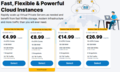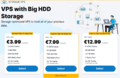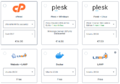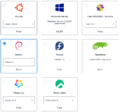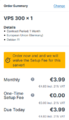Diferencia entre revisiones de «Instalación, configuración e uso de nginx»
(→SSH) |
|||
| Línea 33: | Línea 33: | ||
= Conexión á máquina por SSH ou VNC = | = Conexión á máquina por SSH ou VNC = | ||
== SSH == | == SSH == | ||
| − | Pódese levar a cabo con calquer cliente SSH, coma Putty | + | Pódese levar a cabo con calquer cliente SSH, coma Putty ou o cliente multiplataforma Termius: |
| − | |||
| − | |||
| − | |||
| + | gallery> | ||
| + | File:Configuracion_ssh_putty.PNG| Conexión SSH con cliente Putty | ||
| + | File:Configuracion_ssh_termius.PNG| Conexión SSH con cliente Termius | ||
| + | </gallery> | ||
En ambos casos será preciso: | En ambos casos será preciso: | ||
Revisión del 17:00 7 ago 2022
Sumario
Prerequisitos
A práctica pode levarse a cabo a través de máquinas virtuais en entorno local.
No aquí detallado, fíxose a través da contratación dun VPS (Virtual Private Server) en Contabo e do dominio aclasedopeque.com en namecheap.com. O sistema operativo utilizado foi Debian 11.
Hosting
En contabo, no momento de escritura deste artigo, hay opcións moi económicas por 4€ ou 5€ o mes. No noso caso optamos pola opción máis económica (sendo posible obter un prezo todavía mellor se o pagamento se fai anual en lugar de mensual):
Pasadas unhas horas, chegará un correo electrónico cos datos de acceso:
IPv6 e titorial para configuración
Dominio e configuración DNS
Algúns enlaces de referencia para a configuración DNS:
- https://youtu.be/YbJr7YPmDsQ
- https://www.namecheap.com/support/knowledgebase/article.aspx/10275/2255/video-how-to-set-up-an-a-record-in-cpanel/
- https://www.namecheap.com/support/knowledgebase/article.aspx/10237/2255/video-how-to-connect-a-domain-name-to-your-shared-hosting/
- https://www.namecheap.com/support/knowledgebase/article.aspx/579/2237/which-record-type-option-should-i-choose-for-the-information-im-about-to-enter/
Conexión á máquina por SSH ou VNC
SSH
Pódese levar a cabo con calquer cliente SSH, coma Putty ou o cliente multiplataforma Termius:
gallery> File:Configuracion_ssh_putty.PNG| Conexión SSH con cliente Putty File:Configuracion_ssh_termius.PNG| Conexión SSH con cliente Termius </gallery>
En ambos casos será preciso:
- Introducir IP da máquina
- Introducir usuario e contrasinal
- Aceptar que se confía na conexión
Pódese consultar o titorial do proveedor para máis información.
INTERESANTE. Tamén e boa a recomendación que se da respecto o uso de chaves SSH no canto de constrasinais. From a security standpoint, we recommend all customers to use SSH Keys instead of traditional passwords while connecting via SSH. SSH Keys are like a “keycard” to access your server without a password. Read our in-depth SSH Keys tutorial to learn how to generate the keys, upload them on your server and set up all necessary parameters.
VNC
Pódese consultar o titorial do proveedor para máis información.
Coma se indica alí, e preferible a conexión por SSH por cuestións de seguridade.
While VNC technology is very convenient and easy to use, it’s not ideal from a security standpoint. Please keep in mind that VNC access is not as safe as a connection via SSH or Windows Remote Desktop. Under normal circumstances, you should always connect to your server using methods that are more secure. We recommend using VNC only in case your server is not accessible via SSH or Remote Desktop.
Instalación
Para levar a cabo a instalación actualizamos o repositorio e instalamos o paquete nginx:
apt update apt install nginx -y
Comprobamos que queda levantado:
systemctl status nginx
Comprender o funcionamento
Podemos instalar o comando tree que amosa os ficheiros xerárquicamente estruturados por cartafois:
apt install tree
Accedemos a carpeta onde queda instalado nginx:
cd /etc/nginx
Podemos executar tree para ver a estrutura de carpetas e ficheiros do programa:
tree .
conf.d configuraciones propias de nuestro servidor
modules-enabled modulos que queramos activar
proxy_params parámetros del proxy
nginx.com No tocar. Configuración global.
cd sites-available/
cat default
cd ../sites_enabled contiene enlaces simbolicos (un acceso directo que apunta al fichero real)
nano default
encriptacion punto a punto con nginx
nano ngingx.conf
Configuración do firewall
Para instalar ufw:
apt install ufw
Para comprobar o seu estado:
ufw status
Para levantalo:
ufw enable
Para fixar reglas que permitan tráfico http e https:
ufw allow 22 ufw allow 80 ufw allow 443 ufw allow ssh ufw allow http ufw allow https
Para comprobar estado e reccargar coas regras:
ufw status ufw reload
Comprobación de logs
nano nginx.conf
Podemos observar onde se ubican as rutas de access_log e error_log, e consultar os mesmos:
cd /var/log/nginx/ pico access.log pico error.log
Configuración dun server block
Un server block en nginx e o equivalente os denominados virtual host en Apache.
Vemos la web por defecto:
cd /var/www/html pico index.nginx-debian.html
Cualquier cambio que hagamos y guardemos en este fichero se verá reflejado cuando accedamos a través del navegador.
Accedemos a sites-available:
cd /etc/nginx/sites-avaible
Podemos ver a configuración da web por defecto:
pico default
MOI IMPORTANTE. Unha vez feitos cambios e preciso recargalos co comando:
systemctl restart nginx
Engadir un server block
cd /etc/nginx/sites-avaible
pico aclasedopeque.com
server {
server_name aclasedopeque.com www.aclasedopeque.com;
root /var/www/aclasedopeque.com/htdocs;
}
cd /etc/nginx/sites-avaible ln -s /etc/nginx/sites-available/aclasedopeque.com /etc/nginx/sites-enabled/aclasedopeque.com systemctl restart nginx
Si accedemos a través del navegador, por ahora error 404 porque no existe la ruta /var/www/aclasedeopeque.com/htdocs.
cd /var/www/ mkdir aclasedopeque.com cd aclasedopeque.com mkdir htdocs cd htdocs pico index.html <h1>Esto es una prueba! </h1>
Accedemos co navegador a aclasedopeque.com ou www.aclasedopeque.com e amosa o texto:
Troubleshooting
Ferramentas de rede
ping, traceroute,nslookup, host, dig
systemctl
Podes comprobar o estado do servizo con:
systemctl status nginx
E sempre e preciso reinicialo tras facer cambios con:
systemctl restart nginx
nginx -t
Para axuda na procura de erros de sintaxe nos ficheiros de configuración existe este comando:
nginx -t
revisar ficheiros de configuración
Acceder a ruta:
cd /etc/nginx/conf.d
Aquí poderíanse engadir novos ficheiros de configuración.
erros frecuentes
- duplicate default server error. Ver este fío
Ampliación
- Configurando un proyecto Java con Spring Boot en nginx
- Configurando un proyecto PHP con Wordpress en nginx
- Configurando un proyecto Javascript con Angular en nginx